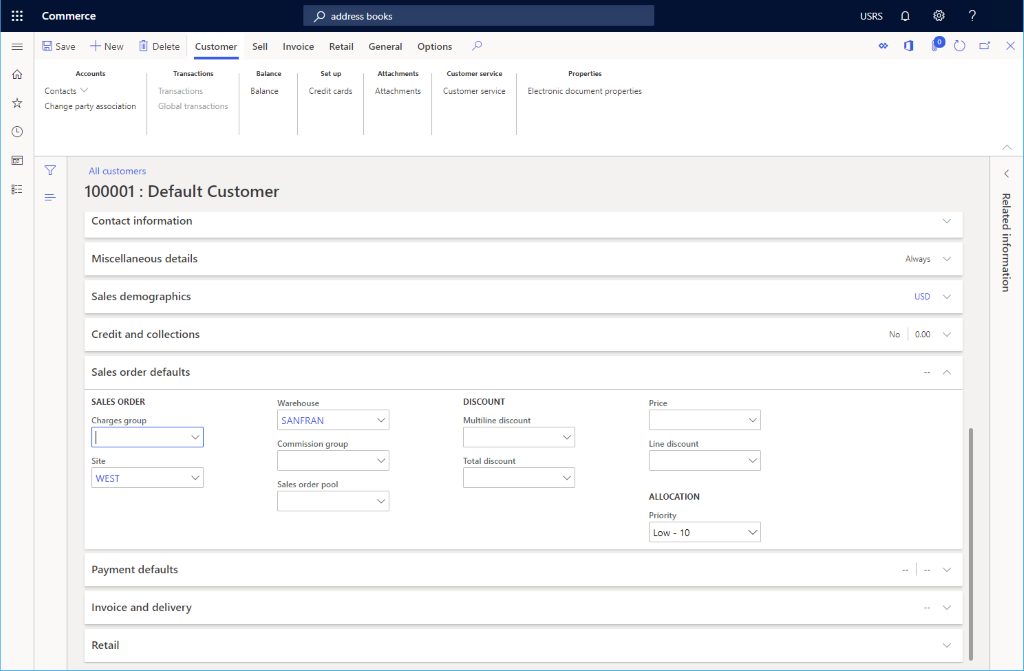Créer un client par défaut
Cet article décrit comment créer un client par défaut à utiliser lors de la création d’un canal dans Microsoft Dynamics 365 Commerce.
Lors de la création d’un canal, vous devrez indiquer un client par défaut. Un client par défaut peut facilement être créé après avoir d’abord créé le groupe de clients et le carnet d’adresses client.
Création d’un groupe de clients
Si aucun groupe de clients n’existe encore, vous pouvez en créer. Les exemples peuvent être des groupes pour représenter différents groupes de clients, tels que la vente en gros, la vente au détail, Internet, les employés, etc.
Pour créer un groupe de clients, procédez comme suit.
- Dans le volet de navigation, accédez à Modules > Commerce et vente au détail > Clients > Groupes de clients.
- Dans le volet Actions, sélectionnez Nouveau.
- Dans la zone Groupe de clients, entrez un ID groupe de clients.
- Entrez une description adéquate dans la zone Description.
- Entrez une valeur adéquate dans la zone Conditions de paiement.
- Dans la zone Intervalle entre la date d’échéance de la facture et le paiement, entrez une valeur appropriée.
- Dans la zone Groupe de taxes par défaut, entrez un groupe de taxes, le cas échéant.
- Cochez la case Prix, taxe incluse le cas échéant.
- Dans la zone Motif d’annulation par défaut, entrez une valeur appropriée, le cas échéant.
L’image suivante montre plusieurs groupes de clients configurés.
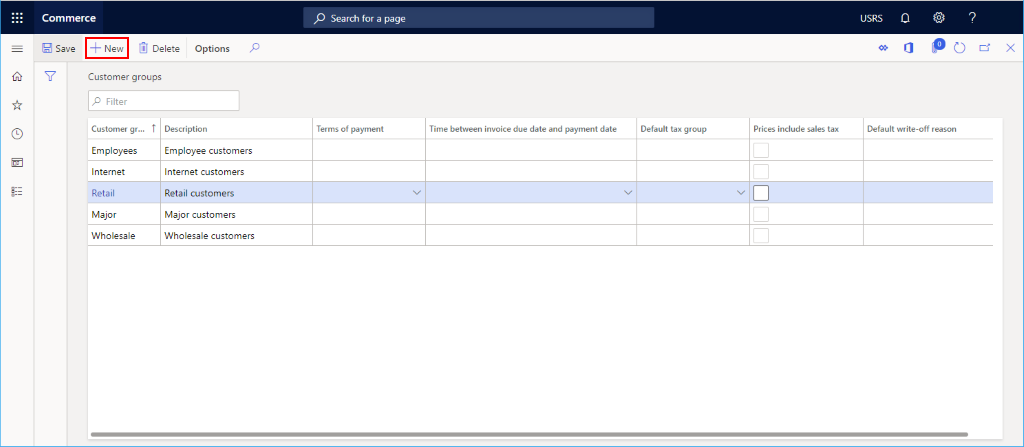
Créez un carnet d’adresses clients.
Un client doit être associé à un carnet d’adresses. Si ça n’est pas déjà fait, vous devrez en créer un.
Pour créer un carnet d’adresses clients, procédez comme suit.
- Dans le volet de navigation, accédez à Modules > Commerce et vente au détail > Paramétrage du canal > Carnets d’adresses.
- Dans le volet Actions, sélectionnez Nouveau.
- Dans la zone Nom, entrez un nom.
- Entrez une description dans la zone Description.
- Dans le volet Actions, sélectionnez Enregistrer.
L’image suivante présente un exemple de carnet d’adresses.
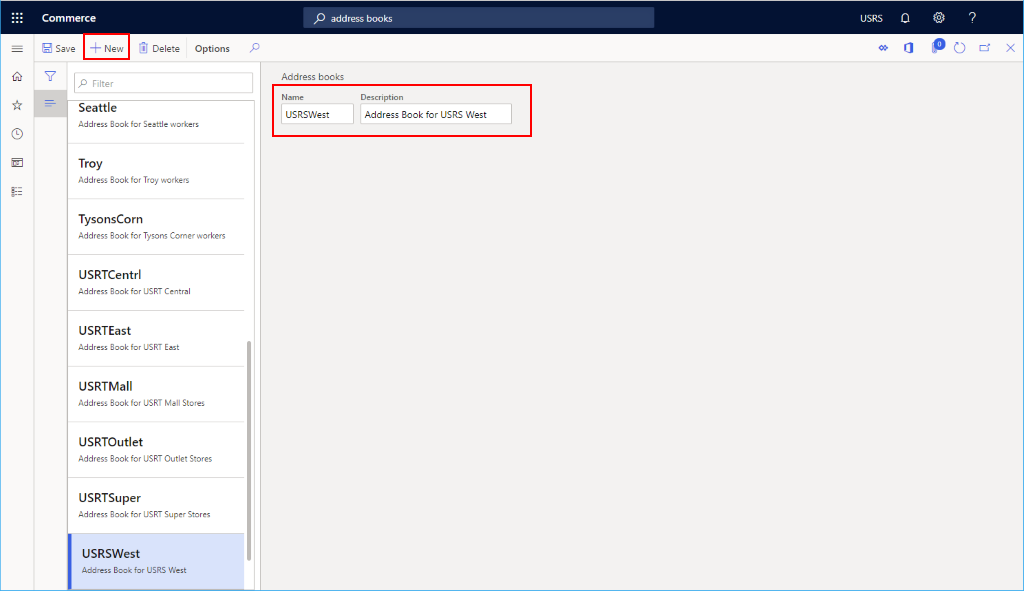
Créer un client par défaut
Pour créer un client par défaut, procédez comme suit.
- Dans le volet de navigation, accédez à Modules > Commerce et vente au détail > Clients > Tous les clients.
- Dans le volet Actions, sélectionnez Nouveau.
- Dans la liste déroulante Type, sélectionnez « Personne ».
- Dans la liste déroulante Compte client, sélectionnez ou entrez un numéro de compte (par exemple, « 100001 »).
- Dans la liste déroulante Prénom, sélectionnez ou entrez un nom (par exemple, « Par défaut »).
- Dans la liste déroulante Deuxième prénom, sélectionnez ou entrez un nom (par exemple, « Vente au détail »).
- Dans la liste déroulante Nom, sélectionnez ou entrez un nom (par exemple, « Client »).
- Dans la liste déroulante Devise, sélectionnez ou entrez une devise (par exemple, « USD »).
- Dans la liste déroulante Groupe de clients , sélectionnez le groupe de clients créé précédemment.
- Dans la liste déroulante Carnets d’adresses, sélectionnez un carnet d’adresses client existant.
- Sélectionnez Sauvegarder pour enregistrer et revenir à l’écran des détails du client pour le nouveau client.
Note
Il n’est pas nécessaire d’ajouter une adresse pour un client par défaut.
L’image suivant présente un exemple de création de client.
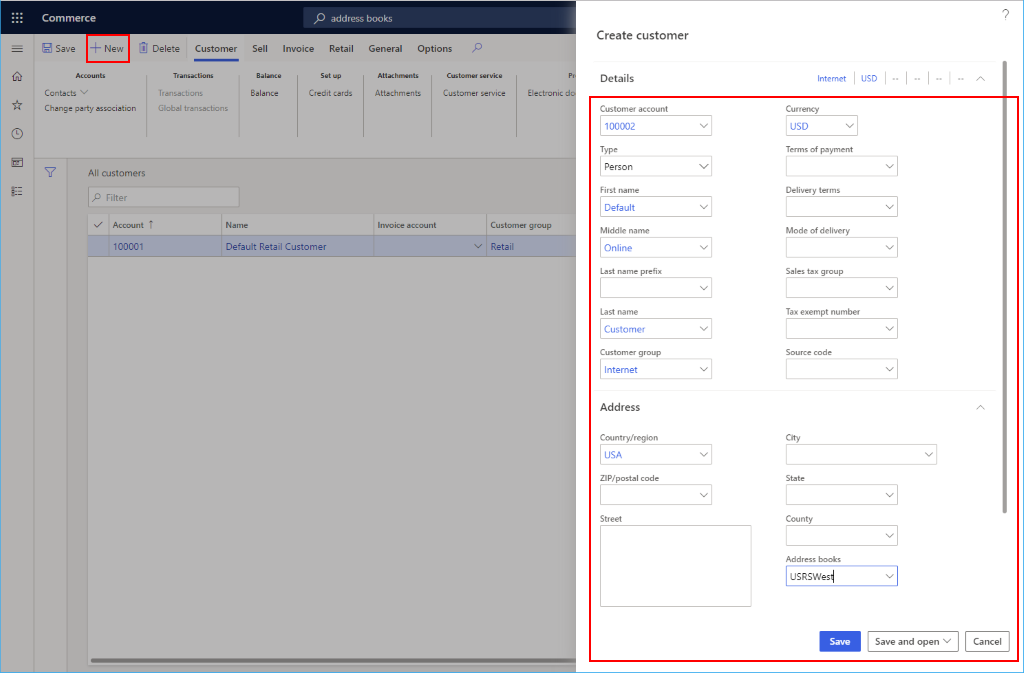
L’image suivante montre une configuration client par défaut.
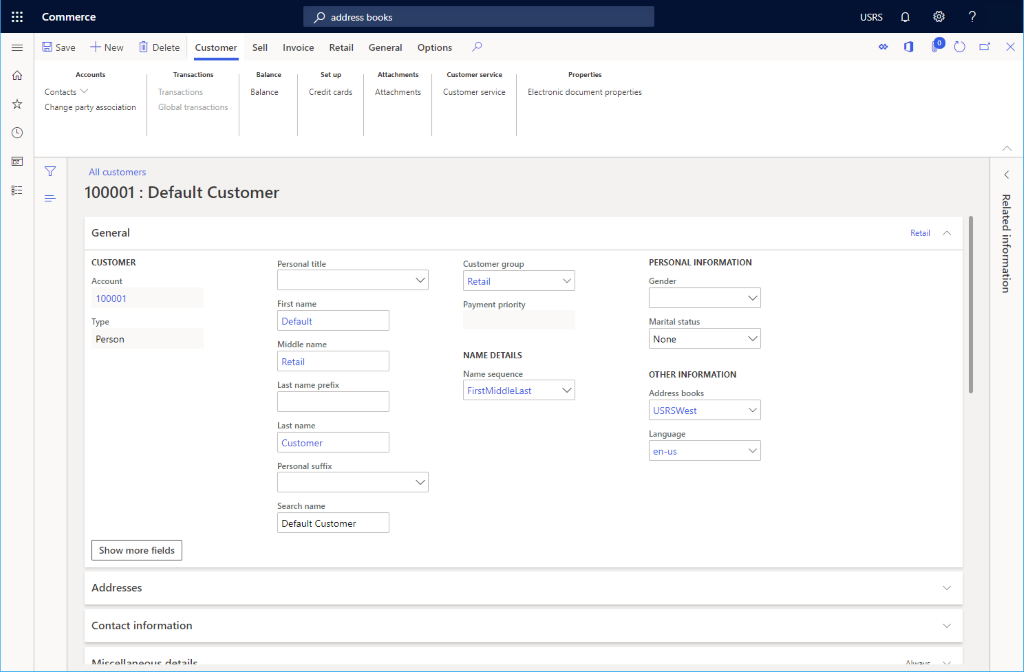
La plupart des valeurs par défaut sur l’écran des détails client peuvent rester, mais deux valeurs doivent être modifiées.
- Sur l’écran des détails du client, développez Valeurs par défaut de commande client.
- Dans la liste déroulante Site, sélectionnez ou entrez un site préconfiguré.
- Dans la liste déroulante Entrepôt, sélectionnez ou entrez un entrepôt préconfiguré.
L’image suivant présente un exemple de configuration client.